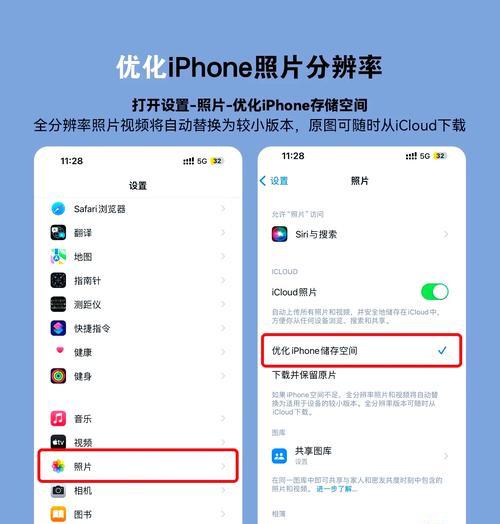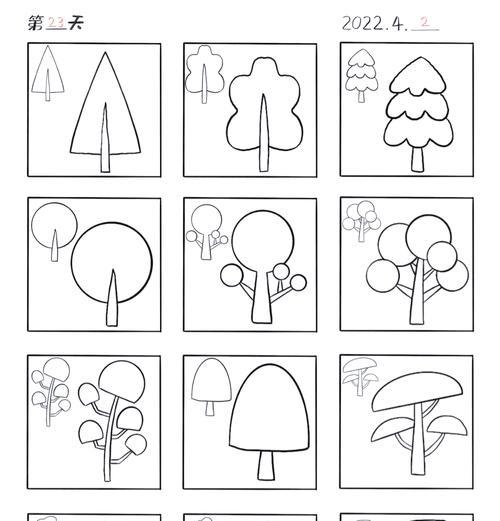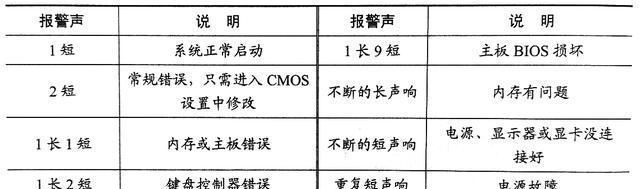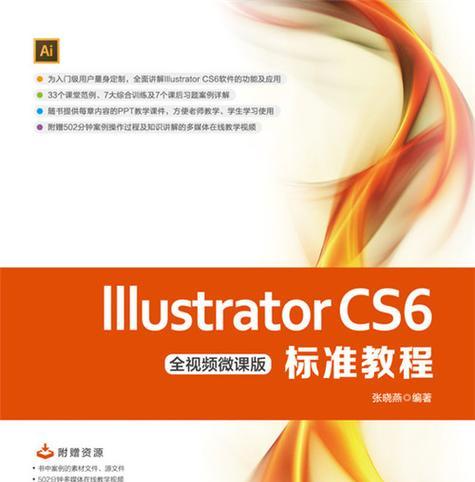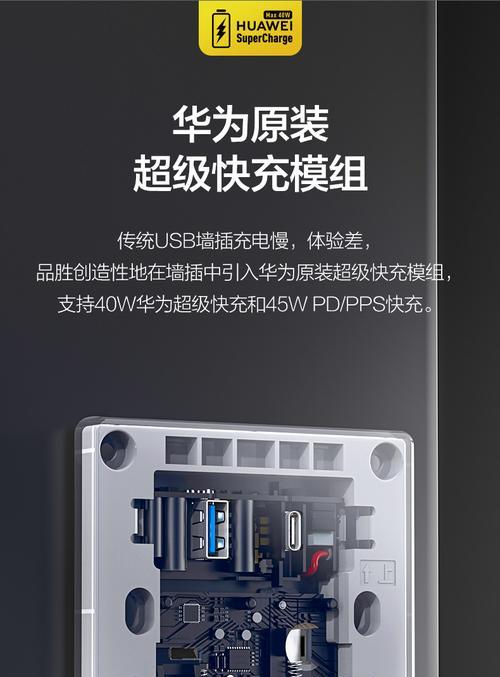随着科技的不断发展,打印机已经成为我们日常办公和学习中必不可少的设备。然而,有时候我们在安装完打印机后,却发现无法进行正常的打印操作。本文将为大家介绍一些解决打印机安装后无法打印问题的方法和步骤。

1.确认打印机连接状态

在解决打印机无法打印的问题之前,首先需要确认打印机是否正确连接到电脑或网络上。检查打印机的电源线和数据线是否插好,并确保网络连接稳定。
2.检查打印机驱动程序
打印机驱动程序是连接计算机和打印机之间的桥梁,确保它们之间的正常通信。请确保已正确安装最新的打印机驱动程序,并根据操作系统类型选择适配的驱动程序。
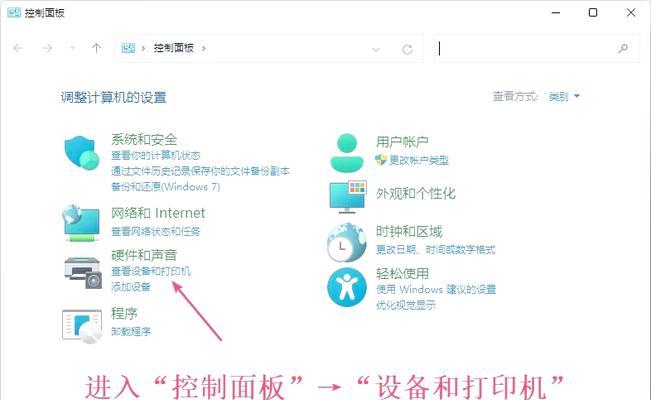
3.设置打印机为默认打印设备
在有多台打印机连接到电脑上时,需要设置正确的默认打印设备。打开控制面板或设置界面,找到打印机选项,并将所需的打印机设置为默认。
4.检查打印队列
打印队列是用来管理待打印文件的列表。有时候,打印队列中的某个文件可能会导致其他文件无法正常打印。请检查打印队列中是否有错误或停止的文件,及时清除。
5.检查打印机状态
确保打印机处于正常工作状态,没有错误提示或故障报告。如果打印机显示有错误信息或红色闪烁灯,请查看打印机手册或联系售后服务进行故障排查。
6.重新安装打印机驱动程序
有时候,打印机驱动程序可能因为某些原因而出现问题。尝试重新安装打印机驱动程序,可以解决一些驱动相关的打印问题。
7.检查打印设置
打开打印机属性设置界面,确保纸张类型、打印质量和颜色选项等参数正确设置。有时候错误的设置可能导致打印机无法正常工作。
8.检查电脑防火墙和杀毒软件
一些电脑防火墙或杀毒软件可能会阻止打印机与计算机的通信。暂时关闭防火墙或杀毒软件,然后尝试打印,以确定是否为其导致的问题。
9.清理打印机头部或墨盒
打印机头部或墨盒可能因为长时间不使用或墨水干涸而导致堵塞。请按照打印机使用手册的指引,进行正确的清理和维护。
10.检查打印机设置与文件兼容性
某些文件格式可能与某些打印机不兼容,导致无法正常打印。请确保文件格式与打印机设置的兼容性,并尝试使用其他文件进行打印。
11.重启打印机和电脑
有时候,重启打印机和电脑可以解决一些临时性的问题,如驱动程序错误或通信故障等。
12.更新操作系统和软件
保持操作系统和相关软件的最新版本,有助于解决一些已知的打印问题。定期检查并更新系统和软件补丁。
13.检查网络连接
如果是通过网络连接的打印机,确保网络连接正常。尝试重新连接或更换网络线缆,确保网络稳定。
14.寻求厂家技术支持
如果以上方法都无法解决问题,建议联系打印机厂家的技术支持,寻求他们的帮助和指导。
15.结束语
通过以上的步骤和方法,我们可以有效地解决打印机安装后无法打印的问题。在使用打印机时,注意正确的设置和维护,可以提高打印效果和设备的使用寿命。
打印机安装后无法打印可能是由于多种原因造成的,如驱动问题、设置错误、硬件故障等。通过检查打印机连接状态、驱动程序、打印队列和设置等方面,我们可以逐步解决这些问题,使打印机恢复正常工作。如果问题无法解决,建议寻求厂家的技术支持。